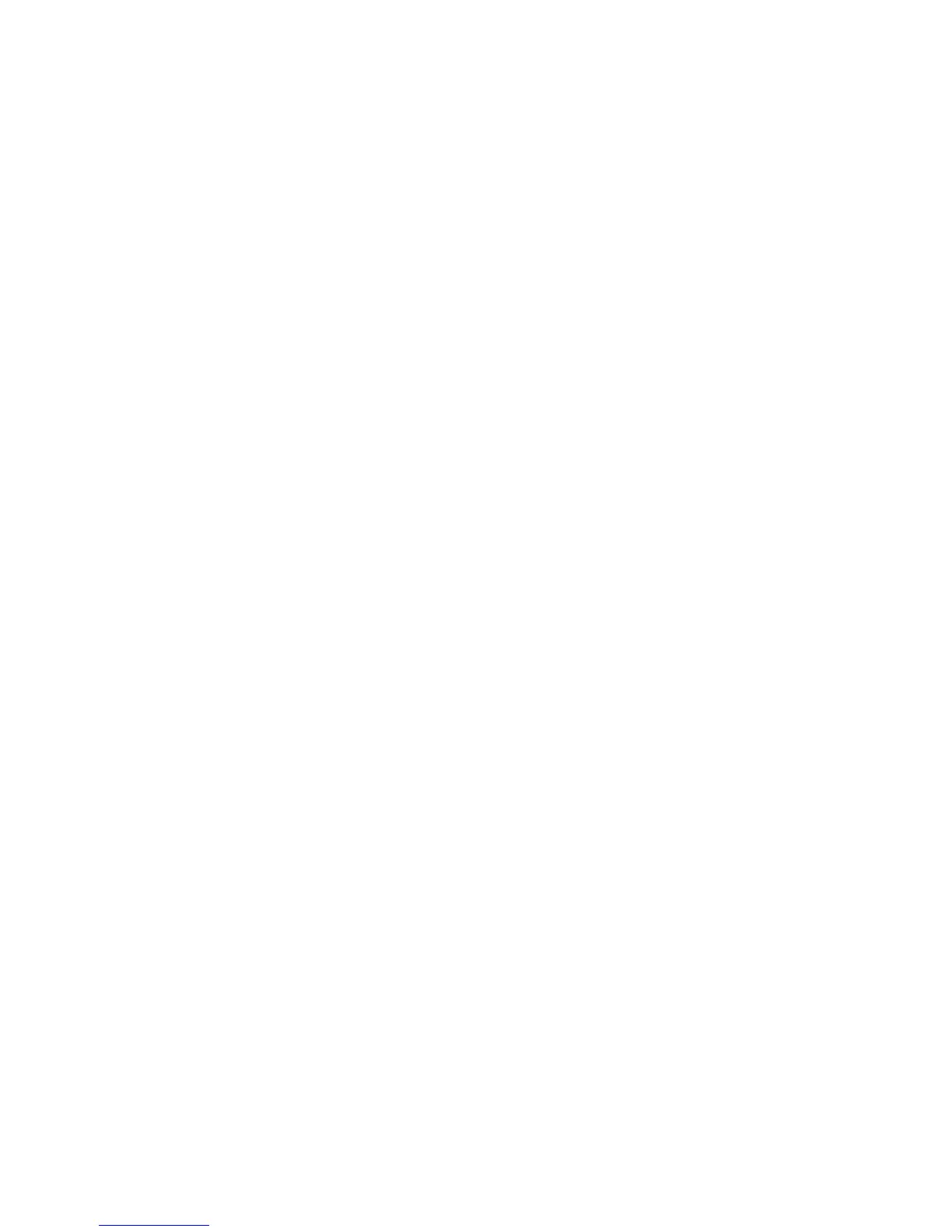Soluzione:
v Premere Fn+F7 per visualizzare l’immagine.
Nota:
Se viene utilizzata la combinazione di tasti Fn+F7 per applicare
uno schema di presentazione, premere Fn+F7 almeno tre volte in
un intervallo di tre secondi, quindi l’immagine viene visualizzata
sullo schermo dell’elaboratore.
v Se si utilizza l’adattatore CA oppure la batteria e l’indicatore di stato
della batteria è acceso (è di colore verde), premere Fn+Home per
aumentare la luminosità dello schermo.
v Se l’indicatore di stato di attesa è acceso (è di colore verde), premere Fn
per uscire dal modo Attesa.
v Se il problema persiste, effettuare l’operazione riportata nella Soluzione
relativa al problema seguente.
Problema:
Le informazioni visualizzate sono illeggibili o distorte.
Soluzione:
Verificare che:
v Il driver di periferica relativo al video sia installato correttamente.
v La risoluzione video ed il numero di colori siano impostati
correttamente.
v Il tipo di video sia corretto.
Per
verificare tali impostazioni, effettuare le operazioni riportate di seguito:
Aprire la finestra Proprietà - Schermo.
1. Fare clic sul separatore Impostazioni.
2. Verificare che la risoluzione dello schermo e la qualità del colore siano
impostate correttamente.
3. Fare clic su Avanzate.
4. Fare clic sul separatore Scheda.
5. Verificare che “ATI Mobility RADEON xxxxx”, “ATI Mobility FIRE GL
xxxxx” o “Intel xxxxx” venga visualizzato nella finestra delle
informazioni sull’adattatore.
Nota: Il nome del driver di periferica xxxxx dipende dal video chip
installato sull’elaboratore.
6. Fare clic sul pulsante Proprietà. Verificare la casella “Stato dell’unità” e
che l’unità funzioni correttamente. Se non funziona, fare clic su
Risoluzione dei problemi.
7. Fare clic sul separatore Video.
8. Verificare che le informazioni siano corrette.
9. Fare clic sul pulsante Proprietà. Selezionare la casella ″Stato periferica″
e verificare che la periferica funzioni correttamente. Se non funziona,
fare clic su Risoluzione dei problemi.
Risoluzione dei problemi relativi all’elaboratore
Capitolo 2. Risoluzione dei problemi relativi all’elaboratore 25
